Export a import dat
Tato funkce se využije například při změnách legislativy. Při exportu mzdových konstant a složek je potřeba mít nastavenou periodu, ze které jsou data exportovány a zadat datumy, do které periody budou importovány. (Např. 1. 1. 2014 - 31. 1. 2014). Import doporučujeme provádět ještě do neotevřené periody, tedy předtím než provedeme akci Předvýpočet. Pokud importujeme do periody, kterou již zpracováváme (předvýpočet byl proveden) je potřeba akci předvýpočet zopakovat.
- Export a import Mzdových složek
- Export a import Mzdových konstant
- Export a import Skupin mzdových složek
- Export a import kontací (kvůli jejich nastavení ve mzdových složkách)
- Export a import Parametrů mezd
Exportní soubory pro mzdové složky, konstanty a skupiny mzdových složek obsahují číslo verze a release, ze kterého byly vyexportovány. Následný import je poté možný pouze do stejné verze a releasu, jako je v exportním souboru.
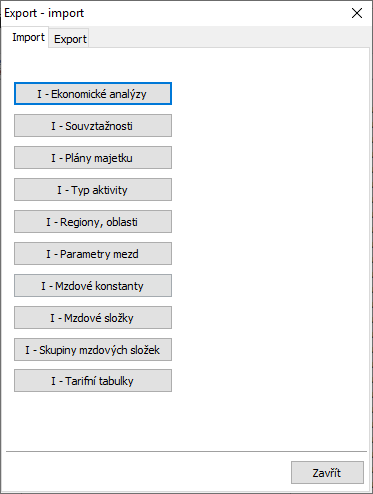
Obr.: Formulář pro Import dat
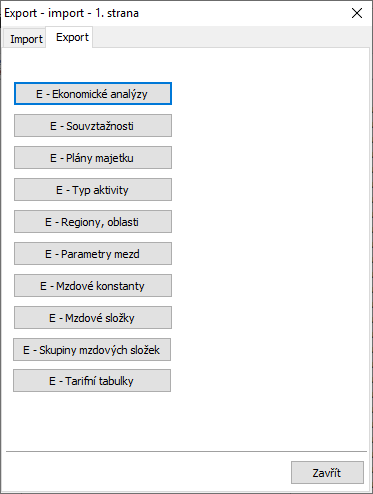
Obr.: Formulář pro Export dat
V knihách Mzdové složky, Mzdové konstanty a Skupiny mzdových složek jsou na prvních stranách zatržítka týkající se importu.
Popis zatržítek:
Upozornit při importu |
Pokud bude mzdová složka, konstanta nebo skupina součástí importu, pak při zatržení tohoto zatržítka bude po importu v logu vypsáno upozornění. Import se provede. |
Blokovat při imporu |
Pokud bude mzdová složka, konstanta nebo skupina součástí importu, pak při zatržení tohoto zatržítka nebude importována, i když bude pro import označena. Po importu bude v logu zapsáno, že import nebyl proveden. |
Export mzdových složek – postup
Na příkladu mzdových složek si ukážeme jakým způsobem používat funkci Export a Import.
Pravidla pro funkci Export/Import:
- Export mzdových složek musí být vždy prováděn ze stejné periody, do které budou naimportovány.
- Importem mzdové složky se přehraje původní nastavení od periody, do které MS naimportujeme. Za předpokladu, že se exportovaná mzdová složka liší.
- Import a Export musí být prováděn v rámci stejného realese. (Např. mzdové složky exportované z verze K2 MOVE.01.xxxxx, lze importovat pouze do verze K2 MOVE.01.xxxxx)
Export mzdových složek – postup
Ze stromového menu spustíme funkci Import – Export, kde na formuláři zvolíme záložku Export, dále stiskneme tlačítko E – Mzdové složky.
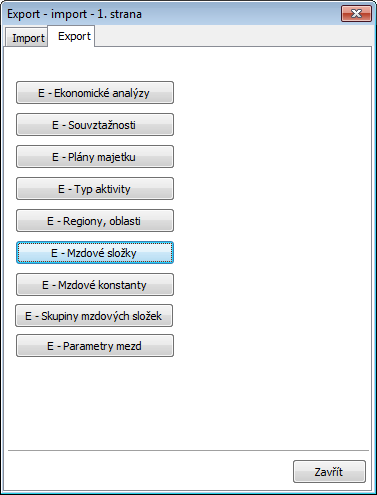
Obr.: Export - Mzdové složky
Zobrazí se nám formulář pro určení období, ze kterého se budou mzdové složky exportovat. Nezapomeňme na podmínku, že export a import provádíme vždy do stejné periody.
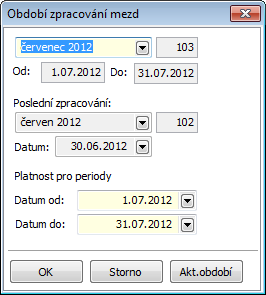
Obr.: Volba období
Po potvrzení tlačítkem OK se nám otevře kniha mzdových složek, ve které označíme hvězdičkou (Shift+Enter) složky, které budeme chtít vyexportovat, můžou být označeny samozřejmě také všechny.
Poznámka: Pokud chceme aktualizovat jen některé stávající mzdové složky nebo naimportovat nové mzdové složky, doporučujeme seřadit položky v knize podle inicializačního čísla (sloupec Ini. č.) nebo podle data poslední změny.
Klávesou F4 provedeme export všech vybraných mzdových složek do souboru *XML, který uložíme na libovolné místo v počítači.
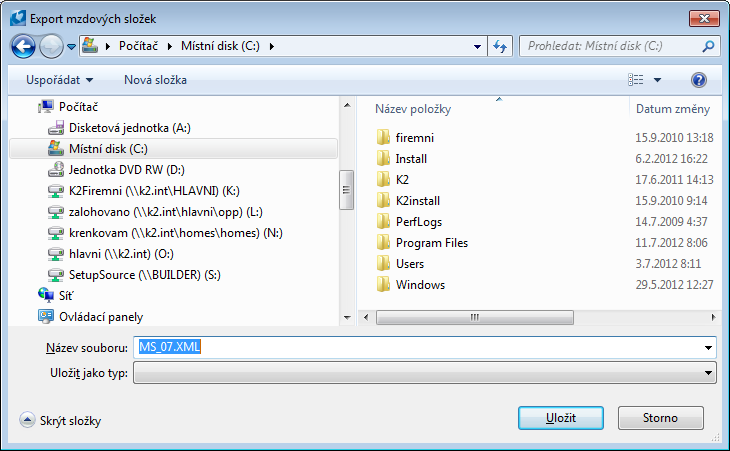
Obr.: Dialogové okno pro uložení souboru v počítači
Import Mzdových složek - postup
Přepneme se do periody, do které je určen exportní soubor.
Ze stromového menu spustíme funkci Import – Export a vybereme Import, dále stiskneme tlačítko I -Mzdové složky. Nahrajeme vyexportovaný soubor, poté se zobrazí kniha importu, kde označíme hvězdičkou mzdové složky pro import. Neoznačené mzdové složky se nenaimportují.
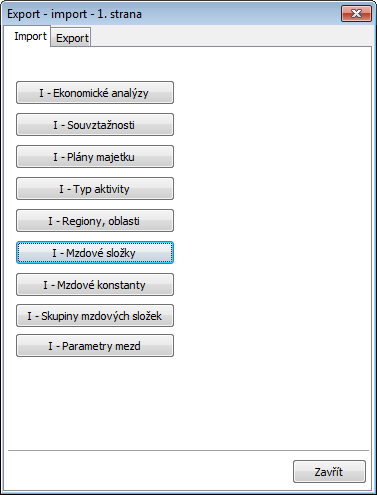
Obr.: Import - Mzdové složky
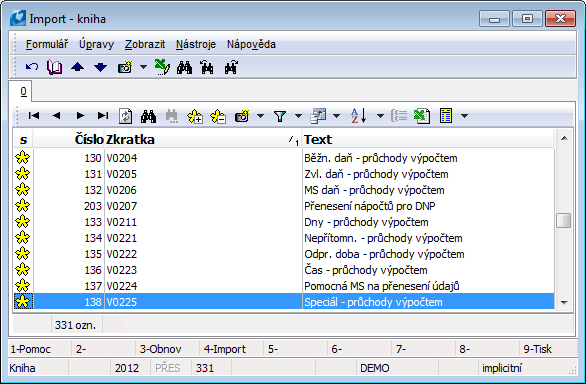
Obr.: Označené mzdové složky pro import
Import všech označených mzdových složek provedeme stiskem klávesy F4. Potom je nutné ještě odsouhlasit dotazy programu.

Obr.: Hlášení programu

Obr.: Hlášení programu

Obr. Hlášení programu
Dotaz : "Zachovat u existujících mzdových složek údaje pro účtování?" umožňuje zachovat či přepsat při importu mzdových složek údaje pro zaúčtování mezd. Implicitně je označeno ANO, údaje se zachovají tak, jak jsou na mzdové složce nastaveny před provedeným importem. Pokud se dá NE pak se údaje pro účtování na mzdové složce načtou z importního souboru. V exportním souboru jsou uloženy zkratky z daných číselníků. Pokud na K2 kam probíhá import zkratka není, pak je údaj na složce po importu prázdný. Jedná se o tyto údaje: Párovací symbol, Účet Má dáti, Účet dal, Rozdělit dle pracovních úkolů, Jiná mzdová složka pro rozdělení, Kontace, Uživatelský typ 2, Skupina 1, Skupina 2¨.
S nastaveným parametrem mezd Editace uzavřených period lze provádět import mzdových složek a konstant do uzavřených period a také do period pod účetní závěrkou.
Pozn.:
Při exportu mzdových složek se exportují také všechny řetězící mzdové složky těchto mzdových složek vybraných pro export, pokud je jejich export odsouhlasen při dotazu programu.
Export a import skupin mzdových složek
U Exportu a importu skupin mzdových složek nezáleží na vybrané periodě zpracování mezd, protože Skupiny mzdových složek jsou přes všechny periody stejné. Ve skupině mohou být mimo standardních mzdových složek zařazeny také speciální mzdové složky. Import složek do skupiny funguje přes zkratku mzdové složky.
- Standardní mzdové složky jsou na začátku importu skupiny mzdových složek vymazány a pak se doplní ze souboru, což umožní také jejich odebrání ze skupin pomocí importu
- Pokud jsou do skupiny mzdových složek zařazené také speciální mzdové složky, tak jsou v případě, že importujeme soubor pouze se standardními mzdovými složkami, ve skupině zachovány.
Export a import mzdových konstant
Pro export mzdových konstant platí podobný postup jako u mzdových složek.
Import mzdových konstant se od importu mzdových složek trochu liší a řídí se dle pole Typ pro import na 1. straně mzdové konstanty. Import probíhá dle IdIni (Inicializační unikát), pokud není vyplněno, tak dle Zkratky.
Import mzdových konstant - postup
Ze stromového menu spustíme funkci Import – Export, kde na formuláři zvolíme záložku Import, dále stiskneme tlačítko I – Mzdové konstanty. Nahrajeme vyexportovaný soubor, poté se zobrazí kniha importu, kde označíme hvězdičkou mzdové konstanty pro import. Neoznačené mzdové konstanty se nenaimportují.
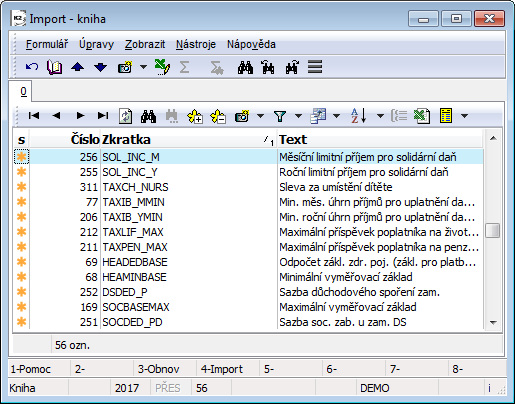
Obr.: Označené mzdové konstanty pro import
Import všech označených mzdových konstant provedeme stiskem klávesy F4. Potom je nutné odsouhlasit dotazy programu.
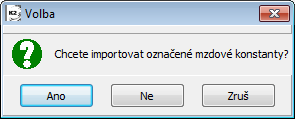
Obr.: Hlášení programu

Obr.: Hlášení programu
Legislativní a systémové konstanty se při importu změní vždy, uživatelské konstanty se změní jen dle následujícího dotazu:
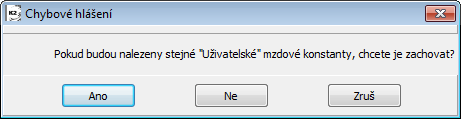
Obr.: Hlášení programu
Toto hlášení se tedy týká uživatelských mzdových konstant, takže těch, které mají v poli Typ pro import možnost UZV - Uživatelská. V případě, že jsou součástí importního souboru i uživatelské mzdové konstanty, které již v K2 zavedeny jsou, pak je možné je z importu pomocí tohoto hlášení vyloučit a tím zachovat jejich nastavenou hodnotu. V případě, že se jedná o novou uživatelskou konstantu, pak její import proběhne vždy. Tímto je dáma možnost ovlivnit chování při importu mzdových konstant.
Pokud dojde ke změně hodnoty uživatelské mzdové konstanty, pak se provede do logu zápis o změně hodnoty uživatelské konstanty.
S nastaveným parametrem mezd Editace uzavřených period lze provádět import mzdových složek a konstant do uzavřených period a také do period pod účetní závěrkou.
Export a import tarifních tabulek
Export Tarifních tabulek - postup
Export tarifních tabulek probíhá přímo z knihy Tarifní tabulky, kterou je možné spustit přímo, nebo také z formuláře po Export a Import dat:
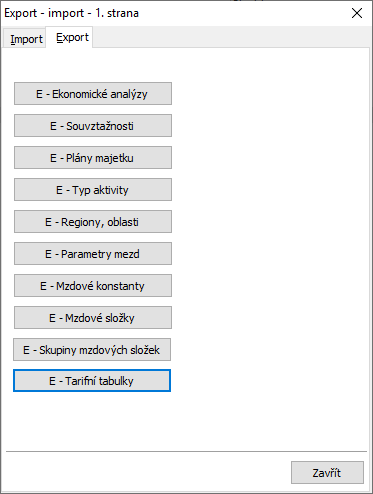
Obr.: Export - Tarifní tabulky
Tarifní tabulky, které chceme vyexportovat, označíme hvězdičkou. Export se provede prostřednictvím Menu - Hromadné akce - Export tarifních tabulek.
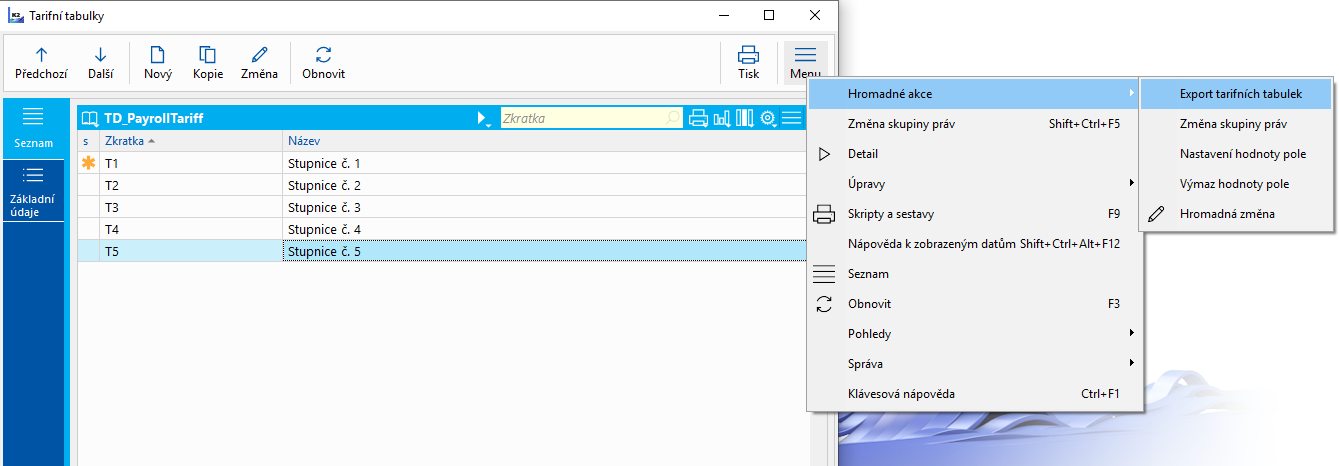
Obr.: Export tarifních tabulek
Program se zeptá na rozsah platnosti tarifních tabulek, který se implicitně předvyplní jako počátek aktuálně zpracovávaného období:
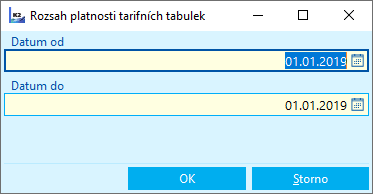
Obr.: Rozsah platnosti tarifních tabulek
Do exportního souboru se vyexportuje vždy hlavička označené tarifní tabulky/tabulek a položky, jejichž Datum od vyhovuje zadanému rozsahu datumů platnosti. V tomto případě by se tedy vyexportovala pouze položka s Datumem od 01.01.2019:
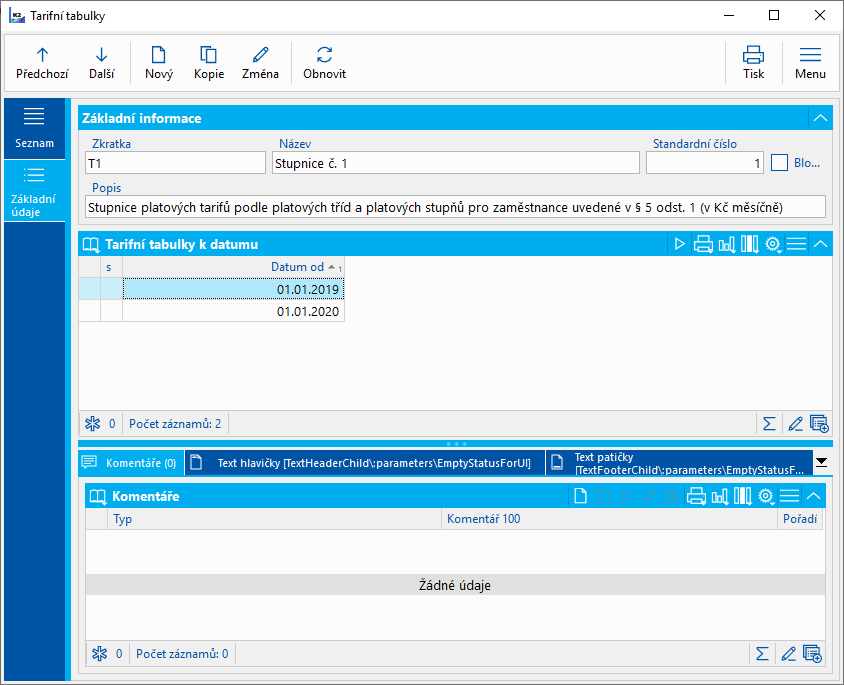
Obr.: Lokátor je na položce, která vyhovuje podmínce pro export
Import Tarifních tabulek - postup
Ze stromového menu spustíme funkci Import – Export, kde na formuláři zvolíme záložku Import, dále stiskneme tlačítko E – tarifní tabulky. Nahrajeme vyexportovaný soubor, poté se zobrazí kniha importu, kde označíme hvězdičkou tarifní tabulky pro import. Neoznačené tabulky se nenaimportují. Import probíhá stejně jako u ostatních importů F4 (dle IdIni, pokud je nulové IdIni pak dle Zkratky). Při změně existujícího záznamu se nejprve smažou položky v rozsahu datumů a poté se naimportují položky nové. Import Tarifů se loguje do chybových protokolů (typ 25).